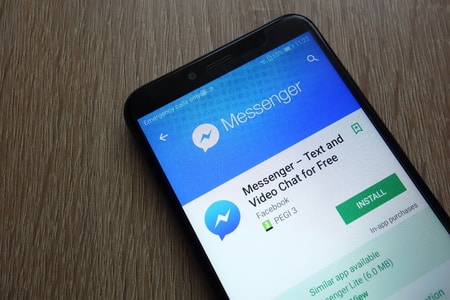Quitter un groupe sur Messenger peut parfois sembler un peu déroutant, surtout si vous ne savez pas où chercher dans l’application. Cependant, il s’agit d’un processus rapide et facile qui peut vous libérer des conversations non désirées.
Voici comment vous pouvez quitter un groupe sur Messenger en quelques étapes simples, que vous soyez sur Android ou une autre plateforme mobile.
Ouvrir l’application et accéder à la conversation
Tout d’abord, ouvrez l’application Messenger sur votre appareil mobile. Une fois l’application ouverte, parcourez vos conversations et sélectionnez le groupe que vous souhaitez quitter. Vous le retrouverez dans votre liste de conversations récentes ou dans la barre de recherche en haut de l’écran. Cette étape vous permet d’accéder directement à la discussion de groupe.
Accéder aux paramètres du groupe
Une fois dans la conversation de groupe, appuyez sur le nom du groupe en haut de l’écran. Cela ouvrira les paramètres spécifiques à ce groupe. Vous verrez une série d’options comme le nombre de membres et les fichiers partagés. Si vous utilisez Messenger sur votre navigateur, cliquez sur l’icône « info » ou « i » située en haut à droite de la page pour accéder aux mêmes paramètres.
Sélectionner l’option de quitter le groupe
Après avoir accédé aux paramètres, faites défiler la page vers le bas jusqu’à ce que vous voyiez l’option « Quitter la conversation » ou « Leave Group ». Appuyez sur cette option. À ce stade, une boîte de dialogue s’affichera pour confirmer votre choix.
Confirmer la sortie du groupe
Dans la boîte de dialogue, cliquez sur « Quitter » pour confirmer votre décision. Une fois cette action réalisée, vous serez officiellement sorti de la conversation de groupe, et vous ne recevrez plus aucun message ni notifications provenant de ce groupe.
Ce qui se passe après avoir quitté le groupe
Une fois que vous avez décidé de quitter la discussion, plusieurs choses changent. D’abord, vous ne recevrez plus de notifications pour les nouveaux messages échangés dans le groupe. De plus, vous ne verrez plus les nouveaux messages dans votre fil de chat. Toutefois, les membres du groupe seront informés de votre départ, et vous pourrez toujours consulter les messages échangés avant votre départ.
« Quand j’ai quitté un groupe pour la première fois, je pensais que c’était définitif. Mais en fait, un ami m’a réinvité sans problème le lendemain. »
Il est bon de savoir que si un membre du groupe souhaite que vous reveniez, il peut vous réinviter à tout moment.
Désactiver les notifications au lieu de quitter
Si vous ne souhaitez pas quitter définitivement le groupe mais que vous en avez marre des notifications incessantes, vous pouvez choisir de désactiver les notifications. Pour cela, retournez dans les paramètres du groupe et sélectionnez « Désactiver les notifications ». Cela vous permettra de rester dans la conversation sans être dérangé par les alertes de nouveaux messages.
Liste récapitulative pour quitter un groupe sur Messenger
Voici un rapide résumé des étapes pour quitter un groupe sur Messenger :
- Ouvrez l’application Messenger sur votre appareil.
- Sélectionnez le groupe que vous souhaitez quitter dans vos conversations.
- Appuyez sur le nom du groupe pour accéder aux paramètres.
- Faites défiler jusqu’à l’option « Quitter la discussion ».
- Confirmez votre choix en appuyant sur « Quitter ».
En suivant ces étapes, vous serez en mesure de quitter rapidement n’importe quel groupe sur Messenger, que vous soyez sur Android ou une autre plateforme.
Questions fréquentes
Comment désactiver les notifications sans quitter le groupe ?
Appuyez sur le nom du groupe pour accéder aux paramètres, puis sélectionnez « Désactiver les notifications ». Vous ne serez plus dérangé sans quitter la discussion.
Que se passe-t-il après avoir quitté un groupe ?
Vous ne recevrez plus de messages ni de notifications, mais vous pourrez consulter les messages échangés avant votre départ.
Puis-je rejoindre un groupe après l’avoir quitté ?
Oui, un membre du groupe peut vous réinviter si vous souhaitez le rejoindre à nouveau.